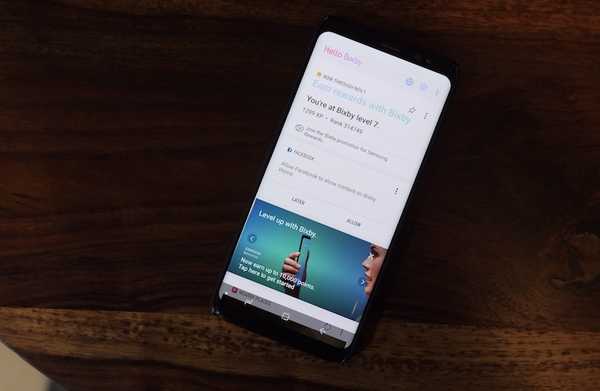
Clement Thomas
0
1577
148
Da Samsung introducerede Bixby med sit 2017-flagskib, Samsung Galaxy S8 og S8 Plus, gik hele teknologiverden øjeblikkeligt op i arme og skød den smarte assistent ned, inden den endda tog en åndedrag. Selv vi var lidt skeptiske over behovet for en ny smart assistent, da Google Assistant allerede var tilgængelig til Android-enhederne. Ikke kun Google-assistenten var tilgængelig, men den overtrædte slå anden assistent, der var til stede på det tidspunkt. Vores synspunkter ændrede sig imidlertid, da vi virkelig begyndte at bruge Bixby med dens stemmekommandoer. Selvom Google Assistant stadig er den bedste, når det kommer til kontekstuel bevidsthed og generelle internetbaserede forespørgsler, viste vores test, at Bixby er kongen, når det kommer til at kontrollere din telefon med din stemme. Der er intet, som du kan gøre med berøring, som du ikke kan gøre med stemme ved hjælp af Bixby. Det er mildest talt en meget imponerende bedrift. Så i dag troede vi, at vi vil give dig de 50 bedste Bixby-kommandoer, du kan bruge til at få mest muligt ud af det:
Bemærk: Du kan få adgang til Bixby på din Samsung-enhed ved at visne ved at holde Bixby-knappen inde eller aktivere den med din stemme ved hjælp af kommandoen “Hej Bixby”. Til denne tutorial bruger vi kommandoen “Hi Bixby”. Officielt er Bixby kun til stede på den nye Samsung Galaxy S8, S8 Plus og Note 8.
Almindelige Bixby-kommandoer
Vi starter med nogle almindelige kommandoer, som ikke kun Bixby men andre stemmeassistenter som Siri og Google Assistant også let kan udføre. Dette er dog en af de mest almindelige opgaver, som du gerne vil udføre med Bixby, og derfor er de her.
1. Start af apps
Du kan nemt starte enhver app på din enhed ved hjælp af Bixby. Bare sige, "Hej Bixby, lancering ”Og Bixby lancerer den app til dig.
I stedet for kommandoen "lancering", du kan også sige, "åben" og Bixby vil starte appen uden problemer.
2. Opsætning af alarm
Det er også meget let at konfigurere alarmer på din telefon ved hjælp af Bixby. Bare sige, "Hej Bixby, indstil en alarm fra kl. 7 i morgen”Og Bixby indstiller godt alarmen til dig.
Alternativt kan du også bede Bixby om at vågne dig op på et bestemt tidspunkt, og det indstiller en alarm til at vågne op på det tidspunkt. For eksempel, når jeg siger, “Hej Bixby, væk mig kl. 7 i morgen”, Assistenten er smart nok til at indstille en alarm for det tidspunkt.
3. Tilføjelse af kalenderbegivenheder
Du kan også tilføje begivenheder til din kalender ved hjælp af Bixby smart assistent. Bare sige, "Hej Bixby, tilføj møde med Carol lørdag kl. 15 til min kalender”Og Bixby tilføjer det møde til din kalender. Husk, dette er kun et eksempel, du kan oprette en sådan begivenhed i din kalender.
For eksempel kan jeg også sige. ”Hej Bixby, Opret en kalenderbegivenhed til i morgen kl. 15.00, køb dagligvarer”. Her er "køb dagligvarer" navnet på begivenheden og kan erstattes med enhver begivenhed, du vil oprette.
4. Tænd for lommelygte
Jeg ved ikke om dig, men jeg bruger konstant min smartphones flash som en lommelygte. Nu kan du låse enheden op og derefter tænde lommelygten manuelt, eller du kan bede Bixby om at gøre det for dig. Bare sige, "Hej Bixby, tænd lommelygten ” og Bixby tænder lommelygten, uden at du behøver at låse din enhed op.
5. Genstart telefonen
Bixby kan også bruges til at genstarte eller råbe telefonen ned. Bare sige, "Hej Bixby, genstart min telefon”Og det vil blive gjort. Du kan bruge kommandoen "Lukke ned”I stedet for genstart-kommandoen for at slukke for din telefon.
6. Tilføjelse af påmindelser
Tilføjelse af påmindelse er noget, jeg gør næsten dagligt på min telefon. Der er nogle opgaver, der pludselig kommer op, men jeg vil ikke føje dem til min kalender, da de er små og tager et par minutter på maks. I dette tilfælde tilføjer jeg dem bare som påmindelser. For at tilføje påmindelser ved hjælp af Bixby skal du sige, “Hej Bixby, mind mig om at betale regninger i morgen kl. 15.00”Og du er færdig.
Alternativt kan du også sige, “Hej Bixby, tilføj en påmindelse om at betale regninger i morgen kl. 15.00”.
7. Start af en nedtællingsur
Det er en af de nemmeste kommandoer, du kan bruge med Bixby. Sig, "Hej Bixby, start en timer i 5 minutter”Og din timer indstilles.
Bixby Navigations-kommandoer
Vidste du, at du kan navigere i hele brugergrænsefladen på din smartphone bare ved hjælp af din stemme? Det lyder måske vanvittigt, men det kan du faktisk også. Her er nogle almindelige kommandoer, du kan bruge til at navigere i brugergrænsefladen på din enhed.
1. Naviger til systemapps
Som vi så tidligere kan vi let starte tredjepartsapps med Bixby, så det bør ikke komme som en overraskelse, at vi også kan starte systemapps. For at gøre det kan vi sige, “Hej Bixby, start (åben) app Indstillinger”.
Tilsvarende er andre kommandoer, der kan bruges “Åben dialer”, “start meddelelser”, og så videre.
2. Gå til startskærmbilledet
Uanset hvor du er på din smartphone, kan du altid gå til startskærmen ved at spørge Bixby. Bare spørg, "Hej Bixby, gå til startskærmen”Og du føres til startskærmen.
3. Rul op / ned
Indtil nu brugte vi enkle kommandoer, og vi så ikke noget imponerende. Nå, det er tid til at ændre det. Vidste du, at du kan rulle sider ved hjælp af Bixby? Bixby tillader ikke kun at rulle sider i indbyggede apps, det giver dig også mulighed for at gøre det i tredjeparts apps såsom Chrome, Facebook og enhver anden app, der understøtter rulle. Bare sige, "Hej Bixby, rulle ned”Eller“Hej Bixby, rulle op”Og din side ruller automatisk. Hvor cool er det nu.
4. Svej til venstre / højre
Ligesom at rulle kan du også skubbe sider til venstre eller højre ved blot at bruge Bixby-kommandoerne. Sig, "Hej Bixby, stryg til venstre / højre”For at skubbe en side til venstre eller højre for din aktuelle side.
5. Gå tilbage
Tilsvarende kan du gå tilbage en side ved at bruge "Hej Bixby, gå tilbage”Kommando. Dette er virkelig praktisk, hvis du gennemser internettet bare ved hjælp af din stemme.
6. Sluk for skærmen
Til sidst kan du slukke for enhedens skærm ved hjælp af det enkle, ”Hej Bixby, sluk skærmen”.
Systemopgaver ved hjælp af Bixby-kommandoer
Bixby giver dig også mulighed for at udføre visse systemopgaver, såsom at tage skærmbilleder, ændre de hurtige indstillinger og mere, bortset fra at give dig mulighed for at navigere på din smartphones interface. Lad os se, hvordan vi gør det.
1. Tag et skærmbillede
At tage et skærmbillede er lige så let som at sige, “Hej Bixby, tag et skærmbillede". Husk dog, at at tage et skærmbillede ikke vil fungere på apps, der naturligt forhindrer dig i at gøre det. Eksempler på sådanne apps er adgangskodeadministratorer, bankapps, Telegram og lignende apps.
2. Ændring af hurtigindstillinger
Du kan nemt slå alle de hurtige indstillinger til og fra ved hjælp af Bixby Voice. Bare sige, "Hej Bixby, tænd / sluk for WiFi”. Udskift WiFi med andre kommandoer såsom Bluetooth, Flytilstand, Mobildata osv. For at kontrollere dem med din stemme.
3. Åbn menuen Seneste apps
Bixby giver dig også mulighed for at interagere med apps, som du allerede har åbnet. Du kan sige, "Hej Bixby, åbn den nyeste apps-menu”Og Bixby går til menuen for recents.
Alternativt kan du også spørge, “Hej Bixby, vis mig mine nylige apps ” at opnå det samme.
4. Åbn den sidste app
Hvis du bare vil gå tilbage til den sidste app, du åbnede, skal du bare spørge stemmeassistenten; ”Hej Bixby, åbn min sidste app”Og Bixby åbner den sidste app.
Du kan også sige, “Hej Bixby, åbn den sidste app”.
5. Zoom ind / ud
Hvis du vil zoome ind på en tekst eller et billede, skal du bare sige, “Hej Bixby, zoom ind”. Når du er færdig, skal du bruge "zoome ud”Kommandoen for at gå tilbage til normal skalering.
6. Send en meddelelse
Dette er en af de mest kendte kommandoer, du kan udføre ved hjælp af Bixby eller enhver anden smart assistent for den sags skyld. Bare sige, "Hej Bixby, send en besked til ”Og det åbner meddelelsesappen med den pågældende kontakt i afsenderfanen. Nu kan du diktere din meddelelse og bekræfte at sende den.
Hvis din meddelelse er kort, behøver du ikke engang at vente på, at Bixby åbner meddelelsesappen. For eksempel kan jeg bare sige, “Hej Bixby, send en besked til Rupesh om, at jeg ikke kommer på kontoret i morgen”Og Bixby sender beskeden til mig.
7. Ringe til en kontakt
Det er endnu lettere at ringe til en kontaktperson end at sende en besked, da du ikke behøver diktere noget. Bare sige, "Hej Bixby, ring til Rupesh (indsæt dit kontaktnavn)”Og din telefon starter opkaldet.
Kontrol af apps via Bixby
Vidste du, at du endda kan kontrollere bestemte funktioner i apps ved hjælp af Bixby? Hvis du ikke gjorde det, så er jeg her for at fortælle dig, at du bestemt kan. Nu vil jeg vise dig dette ved blot at kontrollere kameraappen.
1. Skift kameratilstand
Lad os sige, at du bruger din smartphone med den ene hånd, mens du tager en selfie. Nå, nu vil du optage en lille video, men alt er i sin perfekte position, og du vil ikke ændre det. Bare sig, ”Hej Bixby, skift kameratilstand til video”Og din smarte assistent vil gøre det samme. Fortæl mig ikke, at det ikke er cool.
2. Tag et billede
Du kan nemt tage billeder med din smartphones kamera uden selv at røre ved det. Bare sige, "Hej Bixby, tag et billede”Og telefonen gør det for dig.
3. Tag en selfie
Det samme gælder det frontvendte kamera. Udskift ordet “billede” med “selfie”Og du er færdig.
4. Indstil en timer til dit kamera
Hvis alle i gruppen ønsker at være i et gruppebillede, og der ikke er nogen der hjælper med, plejer vi generelt at indstille en timer og derefter løbe tilbage for at være i rammen. Med Bixby er processen endnu enklere. Da Bixby kan lytte fra en afstand, kan du indstille den perfekte ramme og derefter sige, “Hej Bixby, indstil timeren til bagkameraet til 10 sekunder”Og du er færdig, løber ikke mere nu.
Du kan også bruge take a picture-kommandoen, men timer-lyden giver dig mulighed for at høre lyden, så du og andre i gruppen er klar til det perfekte skud.
5. Påfør en effekt
Bixby er endda smart nok til at anvende effekter på billeder, der er indbygget med Galleri-appen. Bare sige, "Hej Bixby, anvend en effekt”Og Bixby anvender enhver tilfældig effekt.
Hvis du imidlertid kender navnet på den specifikke effekt, du vil bruge, kan du ændre udsagnet til "Hej Bixby, anvend skoveffekten”. Naturligvis kan du erstatte "Skov" med enhver anden effekt, du vælger.
Bixby-kommandoer til håndtering af underretninger
Bixby giver også mere kontrol over dine meddelelser om, at enhver anden smart assistent inklusive Google Assistant og Siri. Du kan se underretninger, ryd meddelelser og endda ryd meddelelserne for en bestemt app. Lad os se, hvordan vi gør det.
1. Vis alle underretninger
For at se alle dine underretninger skal du bare sige, “Hej Bixby, vis alle meddelelser”.
Alternativt kan du også sige, “Hej Bixby, vis mig alle mine meddelelser”For at modtage det samme resultat.
2. Vis de seneste underretninger
Hvis du bare vil se de nyeste underretninger, kan du bare spørge, “Hej Bixby, vis mig min seneste anmeldelse”.
3. Ryd al anmeldelse
Processen er den samme som at vise meddelelsen, du bliver bare nødt til at erstatte ordet show med klart, som dette, "Hej Bixby, ryd alle meddelelser”.
4, ryd meddelelser fra en bestemt app
Bixby giver dig præcis kontrol over dine underretninger. Ikke kun du kan rydde alle underretninger på én gang, du kan også rydde anmeldelse fra en enkelt app. Antag, at du har underretninger fra mange apps, men du vil kun slette underretninger om Facebook-appen. Bare sige, "Hej Bixby, klare meddelelser fra Facebook”. Tilsvarende kan du gøre dette for enhver app.
5. Luk underretningspanelet
Hvis du ikke ønsker at rydde underretningen, men bare vil lukke panelet efter at have set underretningen, skal du sige, “Hej Bixby, luk meddelelsespanelet”Og Bixby lukker underretningspanelet uden at rydde underretningen.
6. Læs alle meddelelser
Hvis du er i en position, hvor du ikke ønsker at se på din telefon, kan du bare bede Bixby om at læse dem for dig. Bare sige, "Hej Bixby, læs mine meddelelser”Og Bixby læser alle dine underretninger en efter en højt.
7. Læs den seneste anmeldelse
Tilsvarende skal du bare sige, hvis du bare vil høre den seneste anmeldelse.Hej Bixby, læse min seneste anmeldelse”.
Avancerede Bixby-kommandoer
Da jeg brugte Bixby for første gang, var det mest overraskende, at jeg opdagede, at Bixby kan forstå komplekse kommandoer, der indeholder flere trin og udføre dem uden nogen fejl. Nedenfor er nogle komplekse kommandoer, som du kan bruge, og hent også inspiration fra dem til at udføre komplekse opgaver på din smartphone ved hjælp af Bixby.
1. Åbn Facebook og Vis mine meddelelser
Hvis du vil se underretninger inde i en hvilken som helst app, kan du bare spørge Bixby, og det åbner appen og går direkte til meddelelsessiden. Hvis du f.eks. Vil se underretninger inde i Facebook-appen, skal du bare sige, “Hej Bixby, åbn Facebook og vis mine meddelelser”. Nu vil Bixby starte Facebook-appen og navigere direkte til meddelelsessiden.
2. Åbn Galleri og Vis mig mine seneste billeder
Et andet eksempel på en kompleks kommando er at bede Bixby om at åbne Galleri-appen og vise dig det seneste foto, du har taget. Bare sige, "Hej Bixby, åbn Galleri og vis mig mine seneste billeder”Og det vil gøre nøjagtigt det.
3. Oprettelse af fotos på Instagram
Du kan endda direkte billeder til forskellige sociale medier platform bare ved at spørge. Hvis jeg f.eks. Ville lægge det nyeste billede på Instagram, skal du bare sige, “Hej Bixby, Åbn Instagram, og send mit seneste billede”.
Alternativt kan jeg også sige, “Hej Bixby, ”Send mit seneste foto på Instagram”Og det vil blive gjort.
4. Brug Bixby til at tweete
Ligesom at lægge fotos, kan du endda bruge Bixby til at sende tweets. For at gøre det skal du bare sige, “Hej Bixby, åbn Twitter og skriv en ny tweet”.
Alternativt kan du også sige, “Hej Bixby, opret en ny tweet”Eller“Hej Bixby, skriv en ny tweet”For at gøre det samme.
5. Navigationsmenu
Vi har allerede set, at Bixby kan starte enhver app, men du kan gøre meget mere. Hvis du ved, hvilken del af en app du vil besøge, kan du bede Bixby om at tage dig direkte dit. Lad os sige, at vi vil gå til Developer-indstillinger på siden med hovedindstillinger. Vi vil sige, “Hej Bixby, åbn appen Indstillinger og gå til udviklerindstillingerne”Og Bixby navigerer direkte til den indstilling.
6. Oprettelse af en ny kontakt
Du kan endda oprette en helt ny kontaktperson, bare fortælle Bixby. For at gøre det, sig bare, ”Hej Bixby, opret en ny kontakt som med nummeret ”.
For eksempel vil det gå sådan som det; ”Hej Bixby, opret en ny kontakt som Beebom med nummer 9898989877 ”. Tro mig ikke? Prøv selv.
7. Ring til en håndfri
Hvis du vil ringe til nogen og tale med dem uden selv at røre ved din telefon, kan du starte et håndfrit telefonopkald ved hjælp af Bixby. Bare sige, "Hej Bixby, ring til Beebom på højttalertelefonen”. Nu vil Bixby starte opkaldet og tænde for højttalertelefonen for en håndfri opkaldsoplevelse. Selvfølgelig skal du erstatte Beebom med nogen på din kontaktliste.
8. Fortæl de opkald, at du er travlt
Nogle gange er dine hænder ikke frie, og du er ikke i stand til at tage et opkald, men den person, der ringer til dig, kan være vigtig, og du vil fortælle dem, at du vil ringe dem tilbage. I dette tilfælde kan du bruge Bixby til at formidle det samme. Bare sige, "Hej Bixby, afvis opkaldet, og send en tekst, som jeg vil ringe tilbage om 10 minutter”. Nu er dette temmelig nyttigt.
Det bedste er, at du ikke er begrænset til automatiserede svar. Du kan sende en hvilken som helst tekst, du vil. Udskift teksten efter ordet “det” med alt det, du ønsker, at din tekst skal sige.
9. Opdag alle de nærliggende WiFi-netværk
Du kan også bede Bixby om at vise dig alle de tilgængelige WiFi-netværk i nærheden. Bare sige, "Hej Bixby, søg efter nærliggende WiFi-netværk”. Bixby vil nu åbne indstillingsappen, gå til WiFi-indstillingerne og søge efter alle de tilgængelige netværk og vise det for dig.
10. Send din placering til specifikke kontakter
Du kan også sende din placering til enhver kontaktperson på din kontaktliste bare ved hjælp af din stemmeassistent. Bare sige, "Hej Bixby, send min placering til ”Og dine placeringsdata sendes til denne kontaktperson.
11. Download apps fra Play Store
Bixby kan også hjælpe dig med at downloade apps fra Play Store. Bare sige, "Hej Bixby, download fra Play Store”Og Bixby vil starte Play Store, søge efter appen og starte download- og installationsprocessen.
Generelle spørgsmål og svar
Bortset fra at kontrollere din smartphone, kan du også stille Bixby nogle generelle spørgsmål, som kan findes med en simpel internetsøgning.
1. Stil spørgsmål om faktiske spørgsmål
Du kan stille enkle faktiske spørgsmål til Bixby som afstanden mellem solen og jorden osv. Sig f.eks.Hej Bixby, som er den nærmeste planet til jorden”Og du får svaret.
2. Spørg om aktuelle anliggender
Bortset fra faktuelle spørgsmål, kan du også stille spørgsmål i forbindelse med aktuelle anliggender. Spørg f.eks. “Hej Bixby, der er præsident for Amerikas Forenede Stater”Og du får dit svar.
3. Stil enkle matematiske spørgsmål
Bixby kan hjælpe dig med enkle matematiske problemer, såsom tilføjelse, multiplikation osv. Du kan sige, “Hej Bixby, hvad er 5 plus 3“Eller”Hej Bixby hvad er 5 gange 3”.
4. Spørg om underholdning (tv-shows, film, spil og mere)
Du kan stille spørgsmål, der er relateret til tv-shows, film, spil og meget mere. For eksempel kan du spørge, “Hej Bixby, der spiller John Snow i Game of Thrones”. Andre lignende spørgsmål inkluderer "Hej Bixby, der skrev Harry Potter-serien" og så videre.
5. Stil stave og definitioner
Du kan også bede Bixby om at fortælle dig stave eller definition af ord til dig. Spørg f.eks. “Hej Bixby, definer elektricitet”Eller“Hej Bixby, stave Manchester”.
6. Stil placeringsbaserede spørgsmål
Du kan stille stedsbaserede spørgsmål som "Hej Bixby, hvordan er vejret?”Eller“Hej Bixby, regner det i dag”Eller“Hej Bixby, hvilke film der spiller i nærheden" og så videre.
Opret dine egne hurtige Bixby-kommandoer
Jeg har gemt det bedste til sidst. Bixby giver dig mulighed for at oprette hurtige kommandoer til at udføre flere handlinger på en kommando. Hvis du vil lære at gøre det, skal du klikke her, da vi har en artikel dedikeret til det. Den grundlæggende forudsætning er, at hurtige kommandoer gør det nemt for dig at igangsætte en kæde af handlinger, som du normalt ville gøre. For eksempel aktiverer min hurtige kommando "Hej Bixby, jeg kører" tilstanden Forstyrr ikke, aktiverer placeringsknappen og starter Google Maps for mig. Nu er dette noget, som jeg bestemt bruger til daglig.
SE OGSÅ: Sådan får du Bixby på enhver Samsung-enhed, der kører Nougat
50 bedste Bixby-kommandoer, du kan prøve
Brug disse bedste Bixby-kommandoer for at få mest muligt ud af din smarte assistent. Jeg har fundet ud af, at Bixby er virkelig kraftig, når jeg kontrollerer grænsefladen på min telefon. Når det er sagt, er min mest anvendte funktion i Bixby hurtige kommandoer. Jeg bruger funktionen Quick Commands hver dag flere steder. Hjemme deaktiverer min hurtige kommando "Jeg er hjemme" mobildata, aktiverer WiFi og deaktiverer tilstanden "ikke forstyrr". Hvordan du bruger Bixby, er helt op til dig, men jeg håber bestemt, at disse kommandoer vil hjælpe dig med at få mest muligt ud af din smarte assistent. Så hvad er dine foretrukne Bixby-kommandoer? Del dem med os i kommentarfeltet nedenfor.















